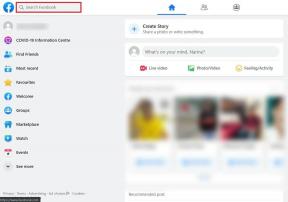Linkitä Microsoft-tili Windows 10:n digitaaliseen lisenssiin
Sekalaista / / November 28, 2021
Windows 10 Anniversary Updatesta alkaen voit helposti linkittää Microsoft-tilisi (MSA) digitaaliseen lisenssiin (aiemmin nimeltään digitaalinen käyttöoikeus) Windows 10 -aktivointia varten. Jos vaihdat tietokoneen laitteistoa, kuten emolevyä jne., sinun on annettava Windows-tuoteavain uudelleen aktivoidaksesi Windows 10 -lisenssin uudelleen. Mutta Windows 10 Anniversary Update -päivityksen avulla voit nyt aktivoida Windows 10:n uudelleen käyttämällä aktivointia vianmääritys, johon sinun on lisättävä Microsoft-tilisi, jolla on jo digitaalinen lisenssi Windows 10.
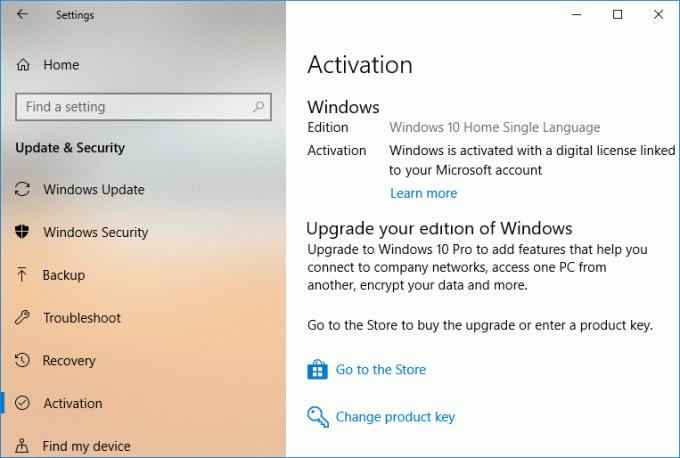
Mutta ennen sitä sinun on linkitettävä manuaalisesti Microsoft-tilisi (MSA) laitteesi Windows 10 -digitaaliseen lisenssiin. Kun olet tehnyt sen, voit helposti aktivoida Windows 10:n uudelleen aktivointivianmäärityksen avulla. Joten tuhlaamatta aikaa katsotaan kuinka linkitetään Microsoft-tili Windows 10 Digital License -käyttöjärjestelmään alla olevan opetusohjelman avulla.
Sisällys
- Linkitä Microsoft-tili Windows 10 Digital License -käyttöjärjestelmään
- Tapa 1: Linkitä Microsoft-tili Windows 10:n digitaaliseen lisenssiin aktivointia varten
- Tapa 2: Aktivoinnin vianmäärityksen käyttäminen Windows 10:n uudelleenaktivoimiseen
Linkitä Microsoft-tili Windows 10 Digital License -käyttöjärjestelmään
Varmista luo palautuspiste vain siltä varalta, että jokin menee pieleen.
Tapa 1: Linkitä Microsoft-tili Windows 10:n digitaaliseen lisenssiin aktivointia varten
1. Avaa painamalla Windows Key + I asetukset napsauta sitten Päivitys ja suojaus -kuvake.

2. Valitse vasemmanpuoleisesta valikosta Aktivointi.
3. Napsauta nyt oikeanpuoleisessa ikkunaruudussa "Lisää tili" alla Lisää Microsoft-tili.
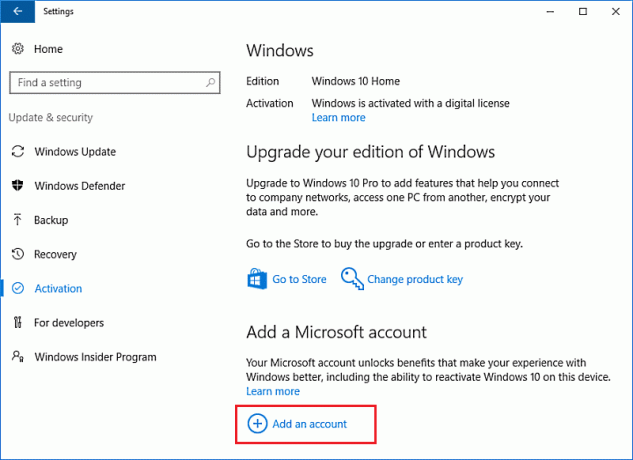
Huomautus: Jos et näe "Lisää tili" -vaihtoehtoa, tämä tarkoittaa, että olet jo kirjautunut sisään Windows 10:een Microsoft-tililläsi, joka on jo linkitetty digitaaliseen lisenssiin. Vahvistaaksesi tämän, näet Aktivointi-osiossa seuraavan viestin "Windows aktivoidaan digitaalisella lisenssillä, joka on linkitetty Microsoft-tiliisi“.
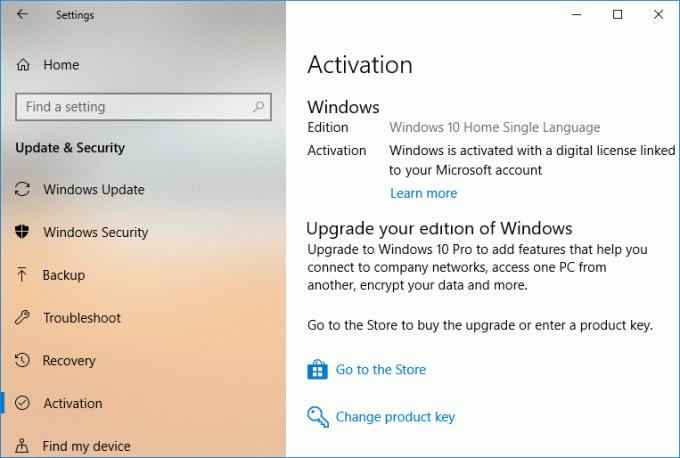
4. Syötä Microsoft-tilisi sähköpostiosoite ja napsauta sitten Seuraava. Jos sinulla ei ole sellaista, napsauta "Luoda yksi!” ja noudata näytön ohjeita luodaksesi uuden Microsoft-tilin onnistuneesti.
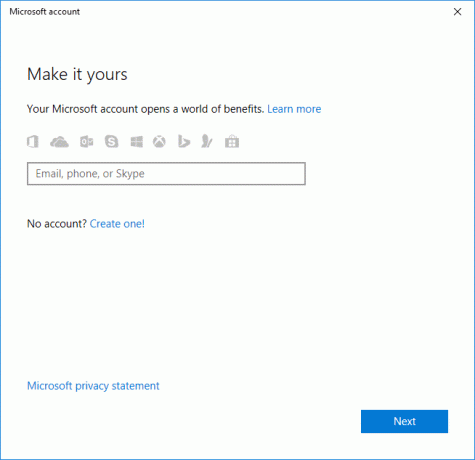
5. Seuraavassa näytössä sinun on syötettävä Microsoft-tilisi salasana ja napsauta "Kirjaudu sisään“.
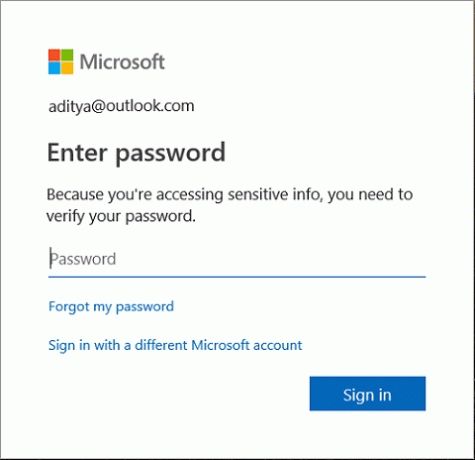
6. Jos sinulla on kaksivaiheinen vahvistus käytössä tilillesi, sinun on valittava tapa saada suojakoodi vahvistusta varten ja napsauttaa Seuraava.
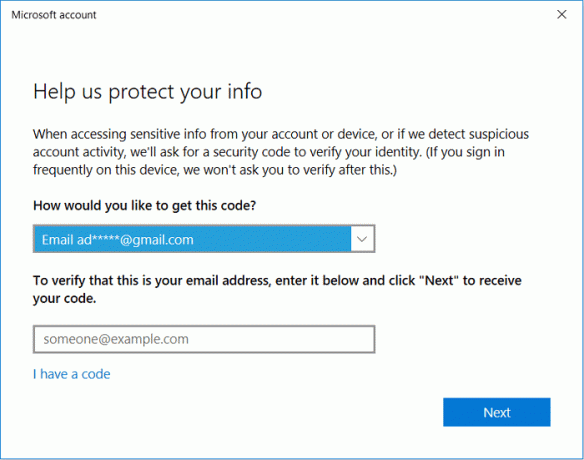
7. Tulla sisään koodi, jonka olet saanut joko sähköpostitse tai puhelimitse ja napsauta sitten Seuraava.
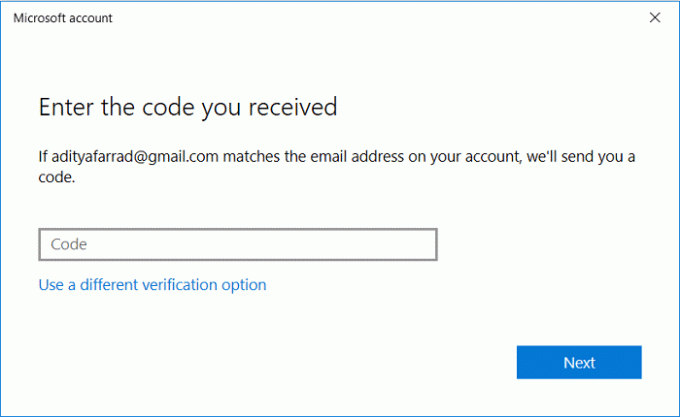
8. Nyt sinun täytyy anna nykyisen paikallisen tilisi salasana Windowsissa napsauta sitten Seuraava.
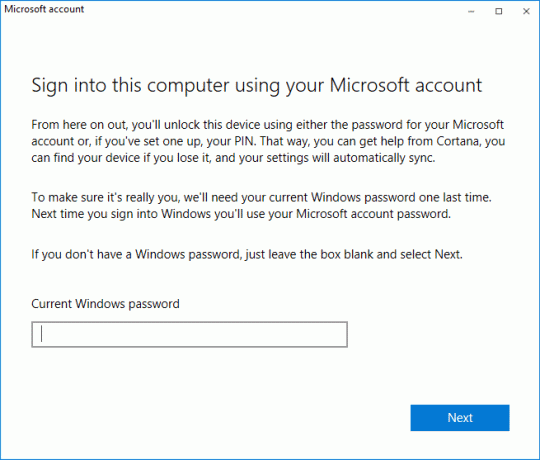
9. Kun olet valmis, pystyt siihen Linkitä Microsoft-tili Windows 10 Digital License -käyttöjärjestelmään.
Huomautus: Paikallinen tilisi vaihdetaan tähän Microsoft-tiliin, jonka juuri lisäsit, ja tarvitset salasanan tälle Microsoft-tilille kirjautuaksesi Windowsiin.
10. Vahvista tämä siirtymällä kohtaan Asetukset > Päivitys ja suojaus > Aktivointi, ja sinun pitäisi nähdä tämä viesti "Windows aktivoidaan digitaalisella lisenssillä, joka on linkitetty Microsoft-tiliisi“.
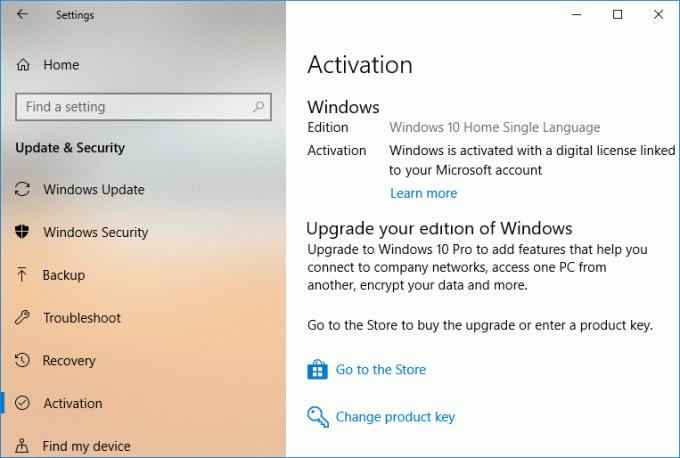
11. Tallenna muutokset käynnistämällä tietokoneesi uudelleen.
Tapa 2: Aktivoinnin vianmäärityksen käyttäminen Windows 10:n uudelleenaktivoimiseen
1. Avaa painamalla Windows Key + I asetukset napsauta sitten Päivitys ja suojaus -kuvake.

2. Valitse vasemmanpuoleisesta valikosta Aktivointi.
3. Nyt Aktivointi-kohdassa näet tämän viestin "Windows ei ole aktivoitu", jos näet tämän viestin, napsauta alareunassa "Vianetsintä”linkki.
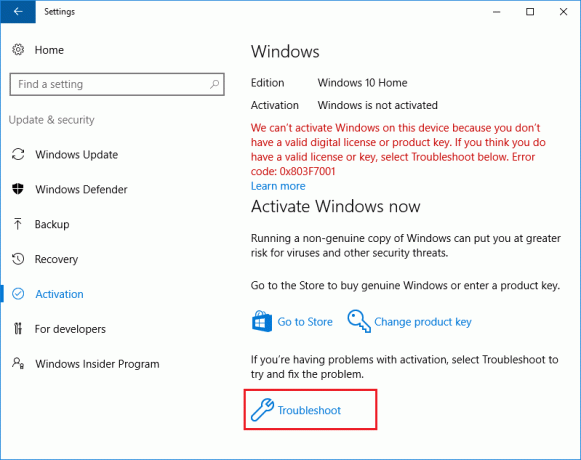
Huomautus: Sinulla tulee olla järjestelmänvalvojan oikeudet jatkaaksesi, joten muista kirjautua sisään järjestelmänvalvojan tililläsi.
4. Vianetsintä näyttää sinulle viestin, jonka mukaan Windowsia ei voi aktivoida laitteellasi, napsauta "Vaihdoin tämän laitteen laitteistoa hiljattain”linkki alareunassa.
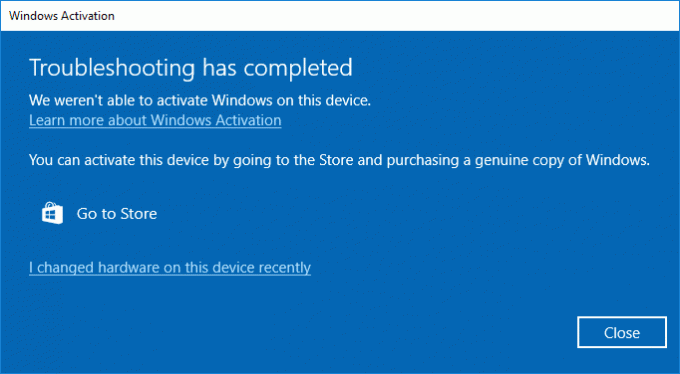
5. Seuraavassa näytössä sinun on syötettävä Microsoft-tilisi tunnistetiedot ja napsauta sitten Kirjaudu sisään.
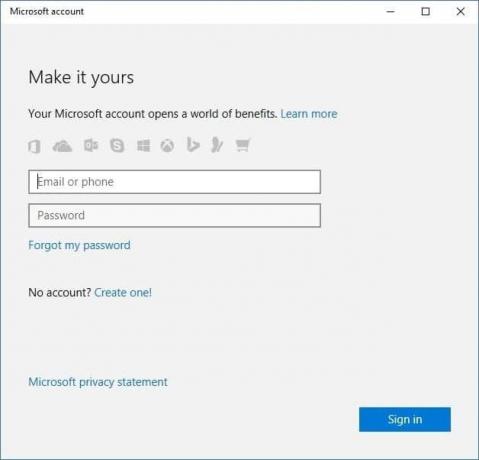
6. Jos yllä olevaa käyttämääsi Microsoft-tiliä ei ole yhdistetty tietokoneeseesi, sinun on myös annettava paikallisen tilisi salasana (Windows-salasana) ja napsautettava Seuraava.
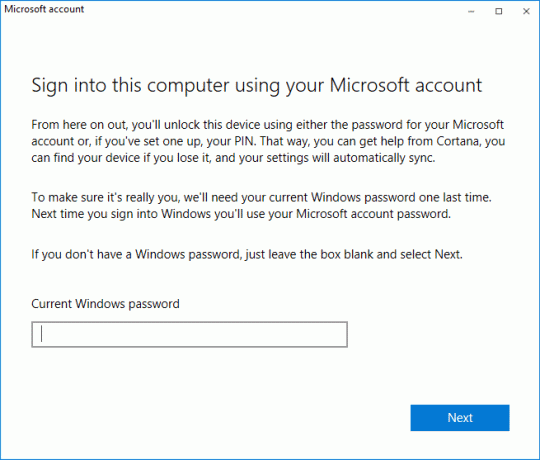
7. Näkyviin tulee luettelo Microsoft-tiliisi linkitetyistä laitteista, valitse laite, jonka haluat aktivoida uudelleen, ja valitse “Tämä on laite, jota käytän tällä hetkellä” napsauta sitten Aktivoida -painiketta.
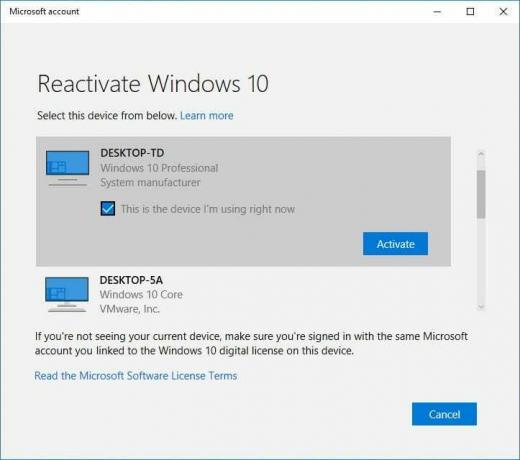
8. Tämä aktivoi Windows 10:n uudelleen onnistuneesti, mutta jos ei, se voi tapahtua seuraavista syistä:
- Laitteesi Windows-versio ei vastaa digitaaliseen käyttöoikeutesi linkittämääsi Windows-versiota.
- Aktivoivan laitteen tyyppi ei vastaa digitaaliseen käyttöoikeutesi linkittämääsi laitetyyppiä.
- Windowsia ei koskaan aktivoitu laitteessasi.
- Olet saavuttanut rajan, kuinka monta kertaa voit aktivoida Windowsin uudelleen laitteellasi.
- Laitteessasi on useampi kuin yksi järjestelmänvalvoja, ja toinen järjestelmänvalvoja on jo aktivoinut Windowsin uudelleen laitteessasi.
- Organisaatiosi hallinnoi laitettasi, eikä Windowsin uudelleenaktivointivaihtoehto ole käytettävissä. Jos tarvitset apua uudelleenaktivoinnissa, ota yhteyttä organisaatiosi tukihenkilöön.
9. Jos voit silti aktivoida Windowsin yllä olevien vaiheiden vianmäärityksen ja aktivoinnin vianmäärityksen jälkeen, sinun on otettava yhteyttä Microsoftin asiakastukeen.
Suositus:
- Lisää tai poista sanoja oikeinkirjoituksen tarkistussanakirjassa Windows 10:ssä
- Salli tai estä laitteiden herättää tietokone Windows 10:ssä
- Muuta diagnostiikka- ja käyttötietojen asetuksia Windows 10:ssä
- Ota diagnostiikkatietojen katselu käyttöön tai poista se käytöstä Windows 10:ssä
Sen olet onnistuneesti oppinut Microsoft-tilin linkittäminen Windows 10 -digitaaliseen lisenssiin mutta jos sinulla on vielä kysyttävää tästä opetusohjelmasta, kysy heiltä kommenttiosiossa.